Διάφορες επεκτάσεις μπορεί να επηρεάσουν το πρόγραμμα περιήγησης Brave και να αποκλείσουν σελίδες
- Για να διορθώσετε Αυτή η σελίδα έχει αποκλειστεί από το σφάλμα Brave, βεβαιωθείτε ότι το VPN σας δεν παρεμβαίνει σε αυτήν.
- Σε ορισμένες περιπτώσεις, μια κατεστραμμένη εγκατάσταση θα προκαλέσει το πρόβλημα, ίσως χρειαστεί να επανεγκαταστήσετε το πρόγραμμα περιήγησης.
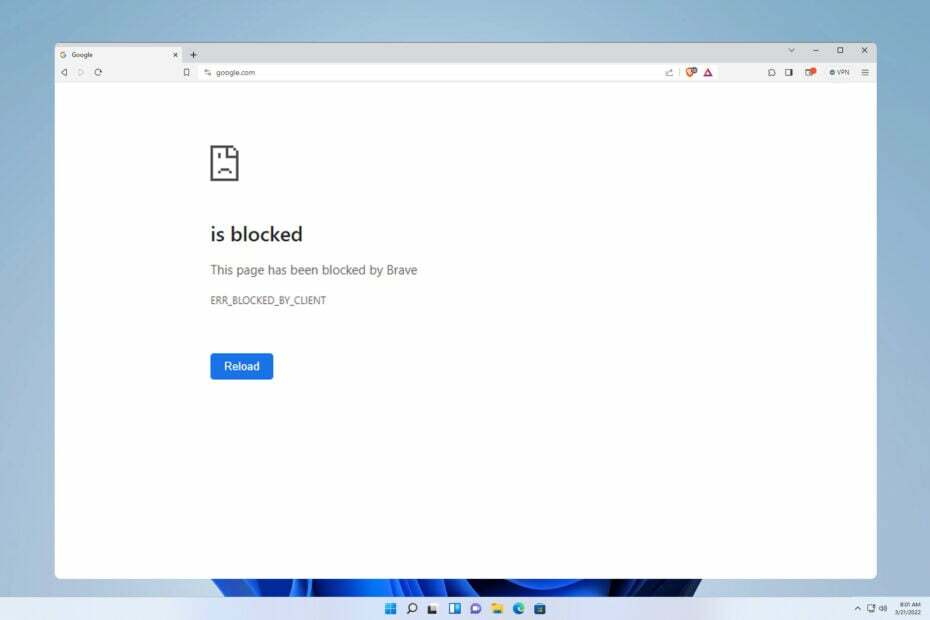
Αυτή η σελίδα έχει αποκλειστεί από το Brave Το μήνυμα μπορεί να εμφανιστεί όταν επισκέπτεστε οποιονδήποτε ιστότοπο και θα σας εμποδίσει εντελώς από την πρόσβαση σε αυτήν τη σελίδα.
Η αδυναμία πρόσβασης σε συγκεκριμένους ιστότοπους μπορεί να είναι ένα σημαντικό πρόβλημα, ειδικά εάν τους χρησιμοποιείτε για σχολικά ή επαγγελματικά έργα, επομένως σήμερα θα σας δείξουμε πώς να διορθώσετε αυτό το πρόβλημα.
Γιατί αποκλείομαι από έναν ιστότοπο;
- Οι επεκτάσεις τρίτων μπορούν να αποτρέψουν την πρόσβαση του Brave σε συγκεκριμένες σελίδες.
- Το VPN ή το λογισμικό προστασίας από ιούς στον υπολογιστή σας μπορεί μερικές φορές να αποκλείσει ορισμένους ιστότοπους.
- Κατεστραμμένα προβλήματα εγκατάστασης προγράμματος περιήγησης ή προσωρινής μνήμης μπορούν επίσης να προκαλέσουν αυτό το πρόβλημα.
- Πώς μπορώ να διορθώσω Αυτή η σελίδα έχει αποκλειστεί από το Brave;
- 1. Απενεργοποιήστε τις επεκτάσεις
- 2. Αλλάξτε τις ρυθμίσεις του Avast VPN
- 3. Επανεγκαταστήστε το Brave
- Πώς μπορώ να ξεμπλοκάρω έναν ιστότοπο που έχει αποκλειστεί από τον διαχειριστή;
Πώς μπορώ να διορθώσω Αυτή η σελίδα έχει αποκλειστεί από το Brave;
1. Απενεργοποιήστε τις επεκτάσεις
- Κάντε κλικ στο Μενού πατήστε στην επάνω δεξιά γωνία και επιλέξτε Επεκτάσεις.
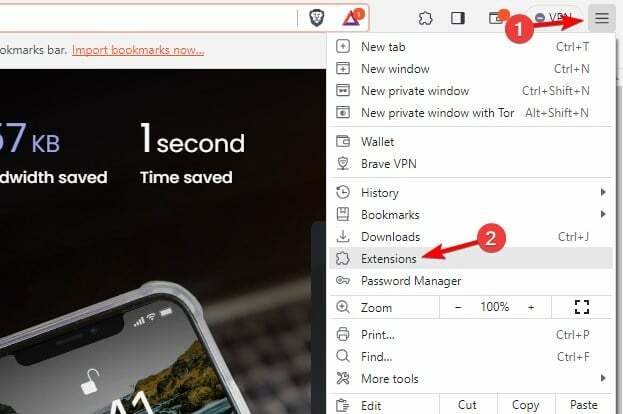
- Στη συνέχεια, κάντε κλικ στο διακόπτη δίπλα σε όλες τις επεκτάσεις.

- Επανεκκινήστε το πρόγραμμα περιήγησης και ελέγξτε εάν το πρόβλημα εξακολουθεί να υπάρχει με όλες τις επεκτάσεις απενεργοποιημένες.
- Εάν το πρόβλημα επιλυθεί, ενεργοποιήστε τις επεκτάσεις μία προς μία μέχρι να καταφέρετε να βρείτε την επέκταση που προκαλεί το πρόβλημα.
2. Αλλάξτε τις ρυθμίσεις του Avast VPN
- Ανοίξτε το Avast VPN και κάντε κλικ στην επάνω δεξιά γωνία Μενού. Μετά από αυτό, επιλέξτε Ρυθμίσεις.

- Στη συνέχεια, επιλέξτε Πρωτόκολλα VPN στο αριστερό παράθυρο. Στο δεξιό παράθυρο, επιλέξτε Μίμος.

- Αποθήκευσε τις αλλαγές.
Λάβετε υπόψη ότι άλλο λογισμικό VPN μπορεί να προκαλεί προβλήματα, ωστόσο, οι περισσότεροι χρήστες ανέφεραν προβλήματα με το Avast VPN.
3. Επανεγκαταστήστε το Brave
- Πάτα το Windows πλήκτρο + Εγώ να ανοίξει το Εφαρμογή ρυθμίσεων.
- Παω σε Εφαρμογές και επιλέξτε Εγκατεστημένες εφαρμογές.

- Στη συνέχεια, εντοπίστε το Brave στη λίστα, κάντε κλικ στις τελείες δίπλα του και επιλέξτε Απεγκατάσταση.

- Μόλις αφαιρεθεί το πρόγραμμα περιήγησης, εγκαταστήστε το ξανά και ελέγξτε αν αυτό λύνει το πρόβλημα.
Πώς μπορώ να ξεμπλοκάρω έναν ιστότοπο που έχει αποκλειστεί από τον διαχειριστή;
Εάν μια σελίδα έχει αποκλειστεί από τον διαχειριστή, πρέπει να προσαρμόσετε τις ρυθμίσεις ασφαλείας, όπως το φιλτράρισμα ιστοσελίδων στο πρόγραμμα προστασίας από ιούς. Αντιμετωπίσαμε αυτό το θέμα σε βάθος στο δικό μας Αυτή η σελίδα έχει αποκλειστεί από τον διαχειριστή σας οδηγό, οπότε μην το χάσετε.
Όπως μπορείτε να δείτε, είναι εύκολο να διορθωθεί Αυτή η σελίδα έχει αποκλειστεί από το Brave err_blocked_by_client σφάλμα και στις περισσότερες περιπτώσεις, το μόνο που έχετε να κάνετε είναι να απενεργοποιήσετε μια προβληματική επέκταση ή να προσαρμόσετε τις ρυθμίσεις VPN.
- Διόρθωση: Αυτή η σελίδα έχει αποκλειστεί από τον Microsoft Edge
- Σφάλμα πιστοποιητικού doh.xfinity.com: Πώς να το διορθώσετε
Δυστυχώς, αυτό δεν είναι το μόνο πρόβλημα που μπορείτε να αντιμετωπίσετε και πολλοί ανέφεραν ότι το Το Brave πρόγραμμα περιήγησης δεν λειτουργεί. Εάν δεν αντιμετωπίσετε αυτά τα ζητήματα, ενδέχεται να αντιμετωπίσετε προβλήματα όπως π.χ Το YouTube δεν λειτουργεί στο Brave.
Αξίζει να αναφέρουμε ότι το Chrome και το Brave μοιράζονται πολλές ομοιότητες και αν χρειάζεστε περισσότερες λύσεις, ίσως τις δικές μας αποκλειστεί από σφάλμα πελάτη στο Chrome ο οδηγός μπορεί να σας βοηθήσει.
Βρήκατε διαφορετικό τρόπο για να διορθώσετε αυτό το σφάλμα; Αν ναι, μη διστάσετε να το μοιραστείτε μαζί μας στην ενότητα σχολίων.


